主页 > 电子产品 >
方法 1向图层添加基本渐变

1
使用选择工具创建渐变形状。这些工具带有虚线,类似方形选择工具或套索,让你留出图像的一小块区域。如果你不选择任何区域,渐变会直接填充当前整个图层。
- 只要你可以创建选择,你就可以自定义渐变的形状。
- 如果你现在只是在测试,先创建一个小矩形,然后用它来试试。
- 渐变会填充它们所在的区域。所以,如果你没有使用选择工具就创建了渐变,渐变就会填充整个图层。

2
选择渐变工具。图标看起来像一个从黑变白的小矩形。如果你没看到,就点击并按住油漆桶——它们通常叠在一起。点击它之后,你会注意到“渐变条”出现在屏幕顶部附近。在这里你可以编辑渐变外观。
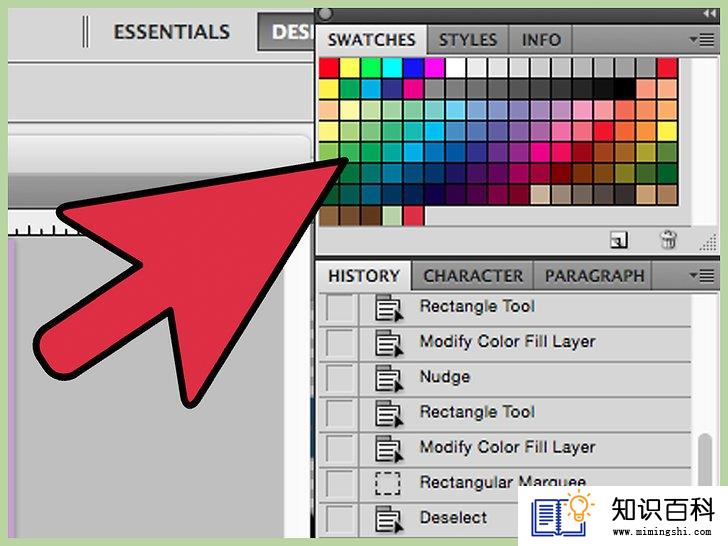
3
使用右下角的两个方块选择渐变颜色。这些方块也是你用来选择画笔或铅笔颜色的方块,它们位于工具栏底部。双击每个方块来更改颜色。
- 前面的方块是渐变开始的颜色。例如,使用红色。
- 后面的方块是渐变结束的颜色。例如,使用白色。
- 左上角的渐变将提供一个示例,展示它的外观。

4
选择你想要的渐变类型。在顶部,你会看到几个小图标。这些是不同的渐变样式。注意,并不是所有版本的Photoshop都有这些样式——只有2015版以上的Photoshop才有。学习这些样式的最好方法是什么?直接把它们都测试一遍!
- 线性渐变:经典型渐变,就如夜空一般。直接沿着一条线在两种颜色之间逐渐过渡。
- 径向渐变:一种颜色从中间开始,然后以球型向外扩散,逐渐变成下一种颜色。就像看着太阳一样。第一种颜色是“太阳”,第二种颜色是“天空”。
- 角度渐变:更具体地说,它是以逆时针的弧线从起始点开始实现颜色渐变。这样通常使两种纯色在边线附近进行渐变。
- 对称渐变:创建普通版线性渐变的镜像。基本上,如果你向右画一条“线”,左边也会出现同样的渐变。你会得到一个对称的渐变。在这种情况下,就会出现三个“条”:白色、红色,然后又是白色。
- 菱形渐变:类似径向渐变,只不过中间是菱形或正方形,而不是圆。

5
单击并按住来设置渐变的起始点。这个位置相当于第一种颜色程度最深的地方。这里只有红色。记住,渐变会填充它所在的形状。你不需要把它正好放在边缘上。
- 你甚至不需要点击所选区域或图层。如果你想在“区域外”就开始渐变,点击所选区域之外即可。这样就会使渐变更自然。
- 在你准备好设置渐变之前不要松开鼠标按钮。

6
按照你需要的渐变方向来移动鼠标,然后释放。你会看到一条从起点出发,并跟随你点击方向的线条,表明颜色渐变的方向。释放鼠标将创建渐变。
- 线条越长创建的过渡越自然。
- 较短的线条会在两种颜色之间产生突变。
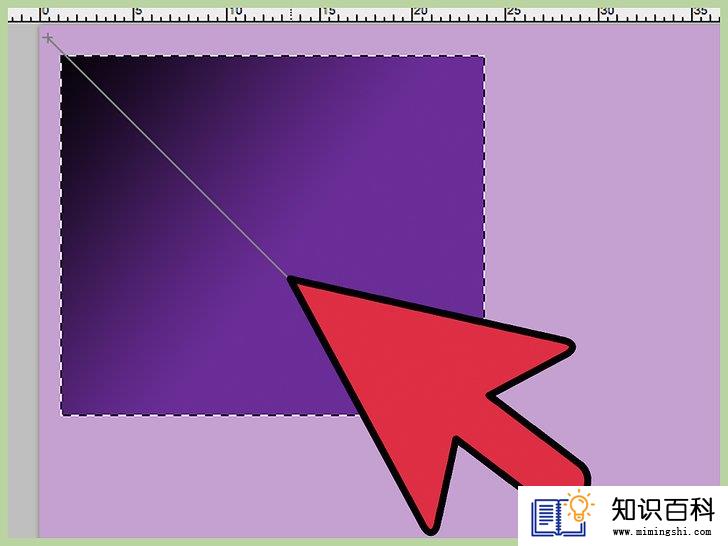
7
使用渐变在任何地方创建过渡。渐变是Photoshop中非常强大的工具。它们不只是用来创造漂亮的渐变颜色,还可以创建任何过渡或混合效果。你可以在“透明层”上使用渐变将两个图层渐渐地融合在一起。渐变可以在文本上分层。你可以使用不透明度较低的渐变,巧妙地给图像着色,甚至过渡到黑色和白色。记住,你选择的任何内容都可以应用渐变。
方法 2自定义渐变

1
在“工具”面板中,点击“渐变”工具。你可以设置预置。你可以创建精确的颜色组合。甚至可以通过编辑来完善现有的渐变。要查看“渐变编辑器”,正常选择渐变工具即可。然后点击屏幕顶部栏中显示的渐变示例。你应该可以看到:
- 各种预设渐变。
- 一个带有可调滑块的渐变示例。
- 不透明度和分层信息。
- 新建渐变选项,载入现有渐变,或保存一个创建的渐变。

2
点击要编辑的渐变。你还可以管理预置,或编辑当前的渐变。这样你就可以在应用渐变之前完善它。如果你有不止一个图层,一定要选择带有渐变的图层。

3
通过点击渐变下面的滑块来更改颜色。你可以通过沿着这条线点击来添加更多内容。在“渐变编辑器”中,大概在中间位置,你会看到一个带有渐变示例的工具条。下面是两个灰色的滑块,你可以点击它来更改颜色。
- 双击这条线可以再添加一个滑块。你想添加多少就可以添加多少个。
- 单击并向下拖动来删除滑块。你也可以点击并按“删除”键。

4
通过点击渐变示例上方的滑块来改变不透明度。这些小滑块能修改颜色纯度,并可以按照你的需求降低或提高。不透明度默认为100%。
- 和颜色滑块一样,你可以为更复杂的渐变添加更多不透明度滑块。右击即可添加。

5
调整中间的菱形来设置中点。这个点就是两种颜色相遇的地方,每种颜色都有50%的浓度。 你可以在任意两个滑块之间滑动这个菱形来设置中间点。

6
调整渐变的“平滑度”,以获得彩虹效果的颜色。“粗糙”的渐变为每个点挑选随机的颜色,这些颜色的值与两端的颜色相似。导致渐变看起来有点像书架,有各种颜色的窄缝,而不是一个平滑的、不间断的过渡。
- 你可以从“渐变类型”弹出菜单中点击“杂色”来进行进一步调整。

7
保存你喜欢的渐变,供稍后使用,或者免费在线获得更多渐变。渐变预设非常强大。所以没必要重复预设!如果你做出一个你喜欢的渐变,点击保存。你也可以上网查找“渐变预设包”。有成千上万的选择,你只需把文件下载到电脑上就行。然后使用渐变编辑器中的按钮将它们“载入”Photoshop中。
小提示
- 在Photoshop中学习任何复杂功能的最好方法就是打开一个空白页,随意使用这些工具。
- 上一篇:如何在Photoshop中旋转图像
- 下一篇:没有了
- 01-29如何获取图片的URL地址
- 01-29如何找到丢失的遥控器
- 01-30如何在Facebook上发帖
- 02-02如何在Chrome中阻止广告
- 01-30如何浏览已发送的快照
- 01-29如何创建Minecraft帐户
- 01-31如何将USB连接到iPad上
- 02-02如何在Photoshop中添加字体
- 01-29如何使用Bittorrent在线下载电影
- 01-16如何将iPad连接到iTunes
- 01-16如何升级Garmin Nuvi
- 01-16如何让笔记本电脑运行速度更快
- 01-16如何删除苹果账户
- 01-16如何修复坏扇区
- 01-16如何查看XML文件
- 01-16如何在HTML中插入空格
- 01-16如何在谷歌Chrome浏览器允许弹出窗口
- 01-16如何用电子邮件发送大的视频文件
- 01-16如何连接台式机和笔记本电脑
- 01-16如何在Snapchat上添加好友
